PR如何分机位剪辑
1、第一步:先打开我们的PR软件,然后双击素材面板将我们的素材导入进来。
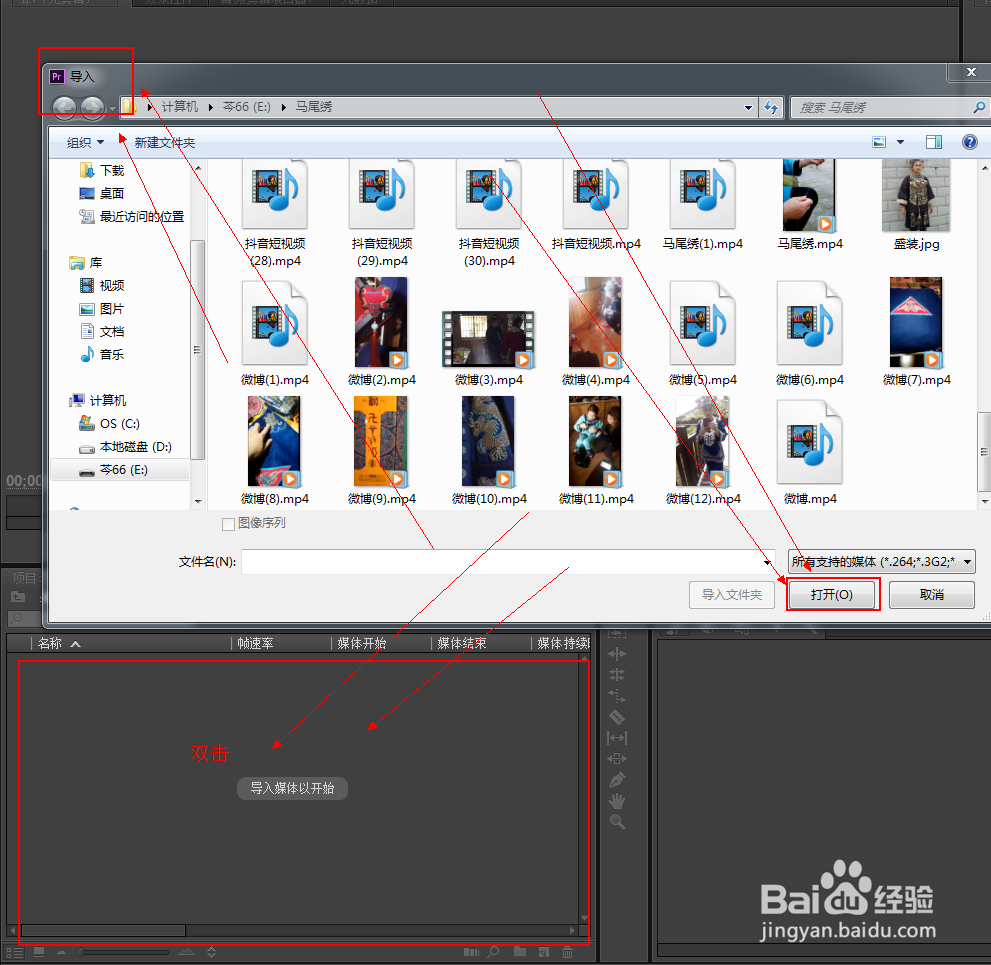
3、第三步:新建好多机位序列之后,我们的素材面板会出现我们刚才新建的多机位序列,我们点击它,然后按住鼠标不动将它拖到时间轴上
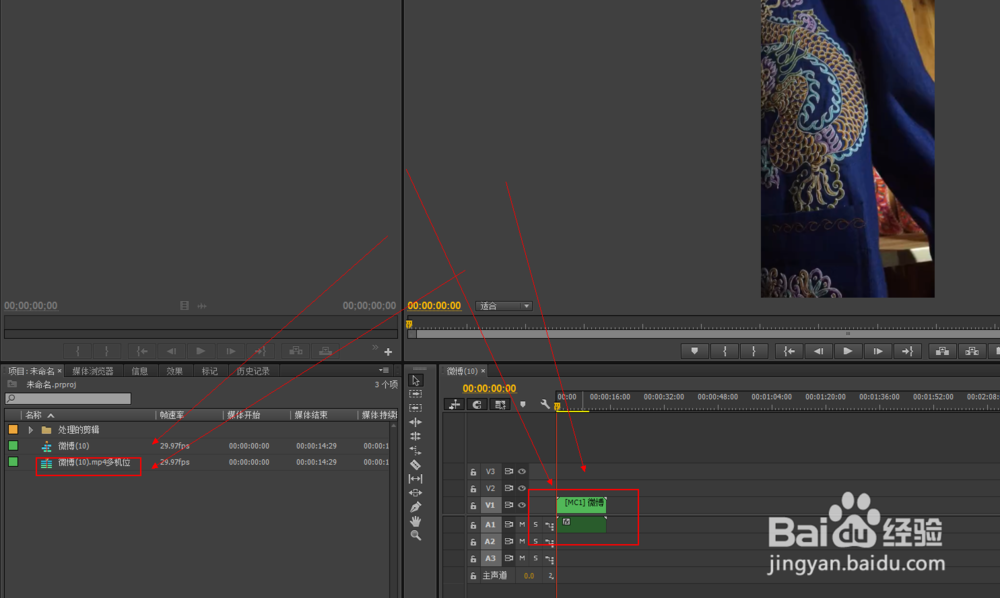
5、第五步:在里面找到多机位,或者按住“shift+0”弹出多机位,找到之后,按住它,将它拖拽到播放的按钮的下方,然后松手,再点确定

7、第七步:然后我们点击播放,当我们觉得哪个页面需要切换镜头时,我们点击选取它
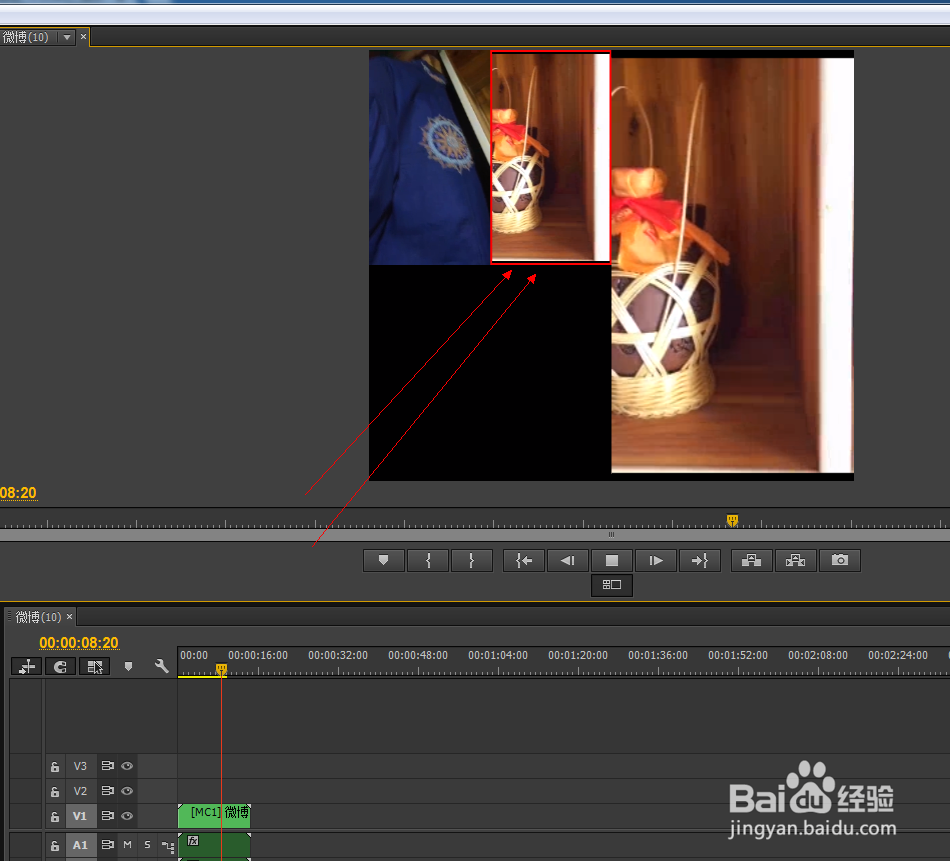
9、第九步:这时候我们再从头播放,就会发现刚才我们选取的转换镜头都已经完成了。希望对你们有所帮助!

声明:本网站引用、摘录或转载内容仅供网站访问者交流或参考,不代表本站立场,如存在版权或非法内容,请联系站长删除,联系邮箱:site.kefu@qq.com。
阅读量:83
阅读量:75
阅读量:82
阅读量:31
阅读量:54